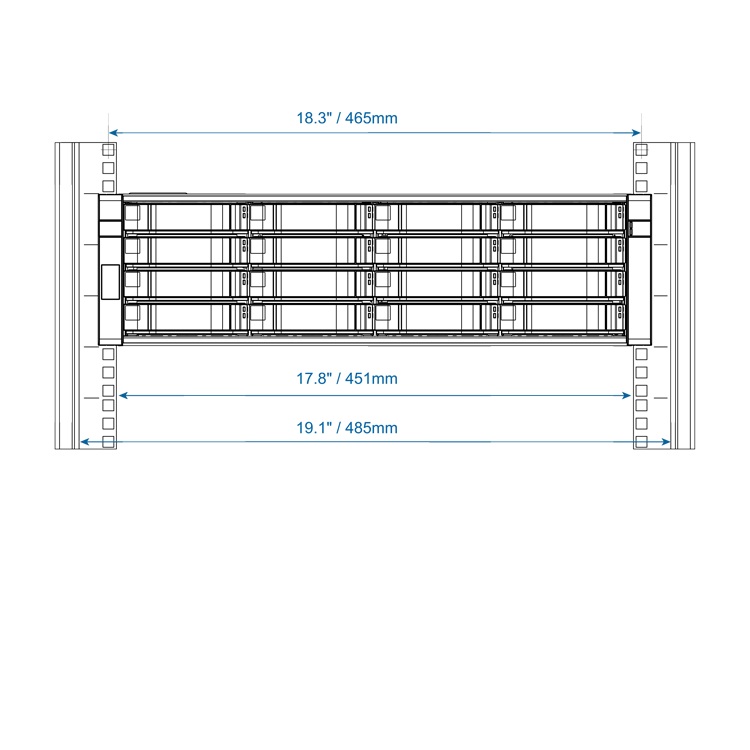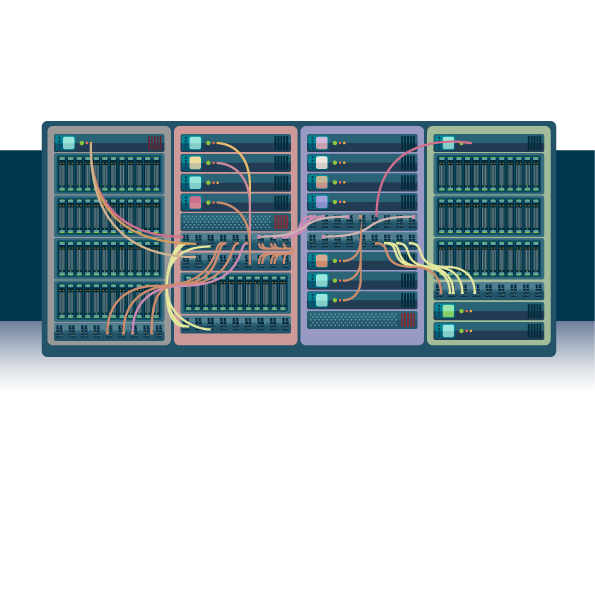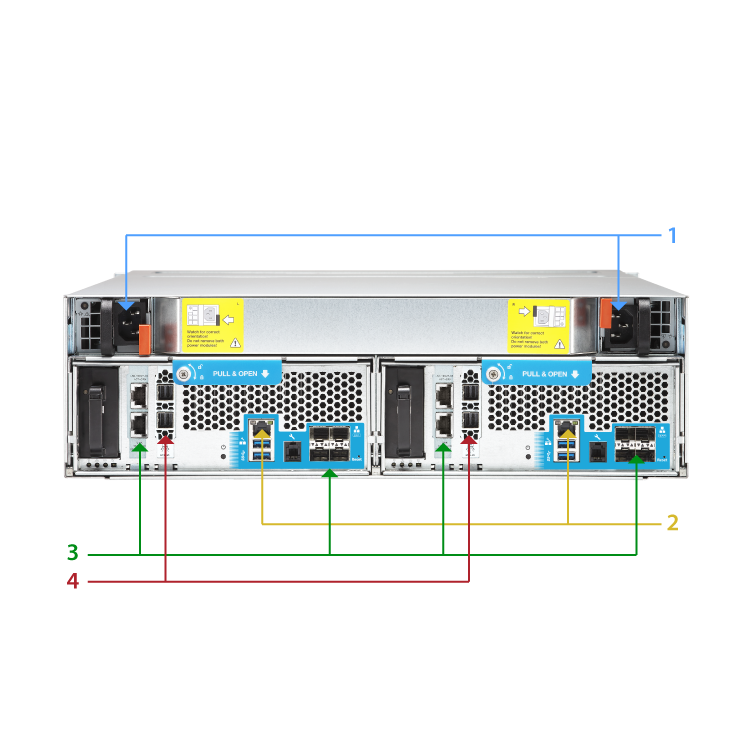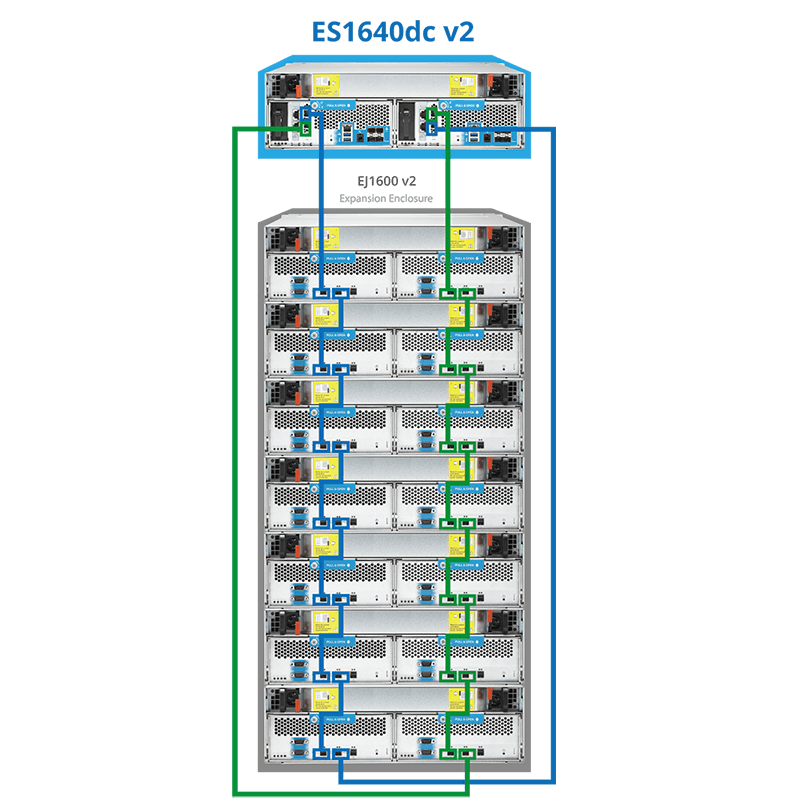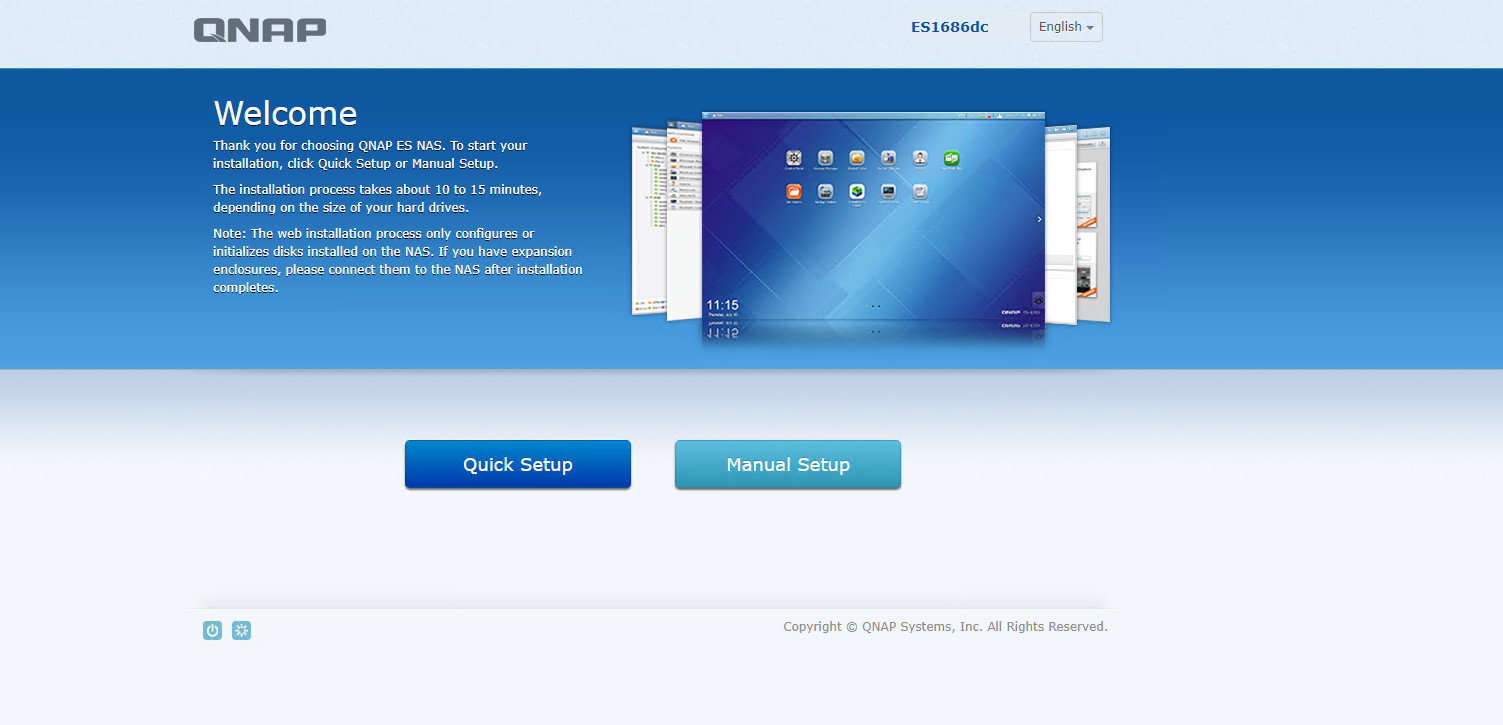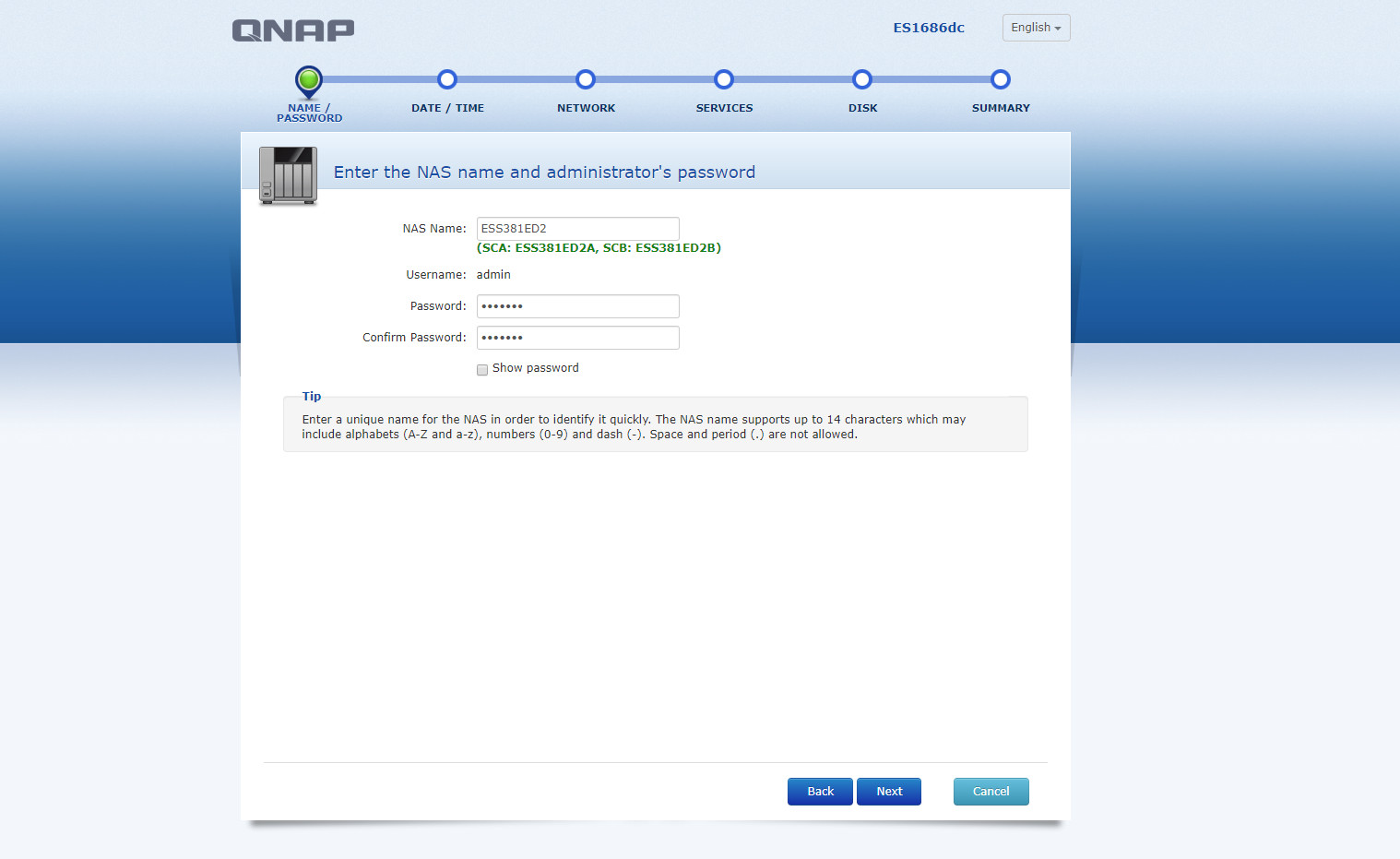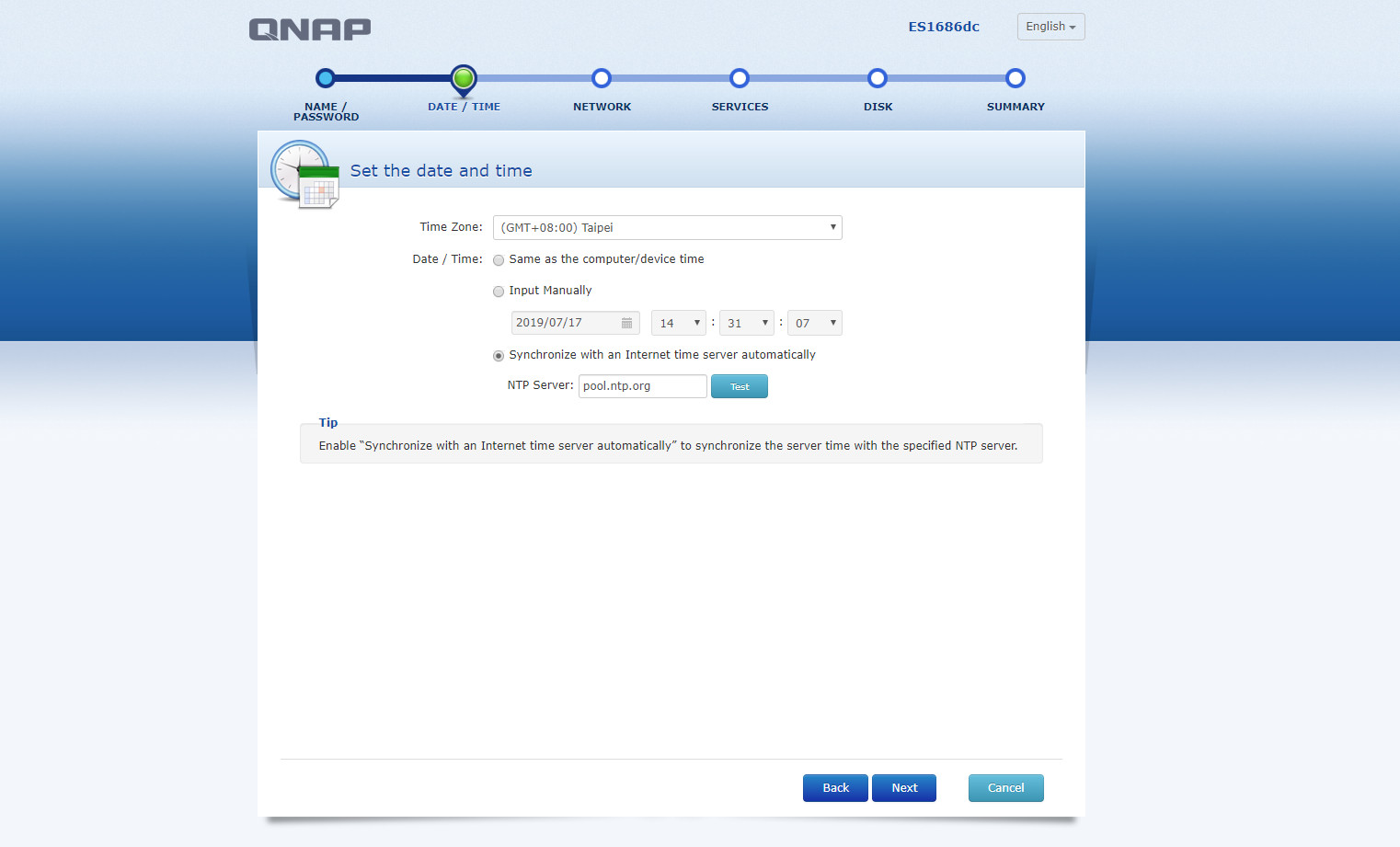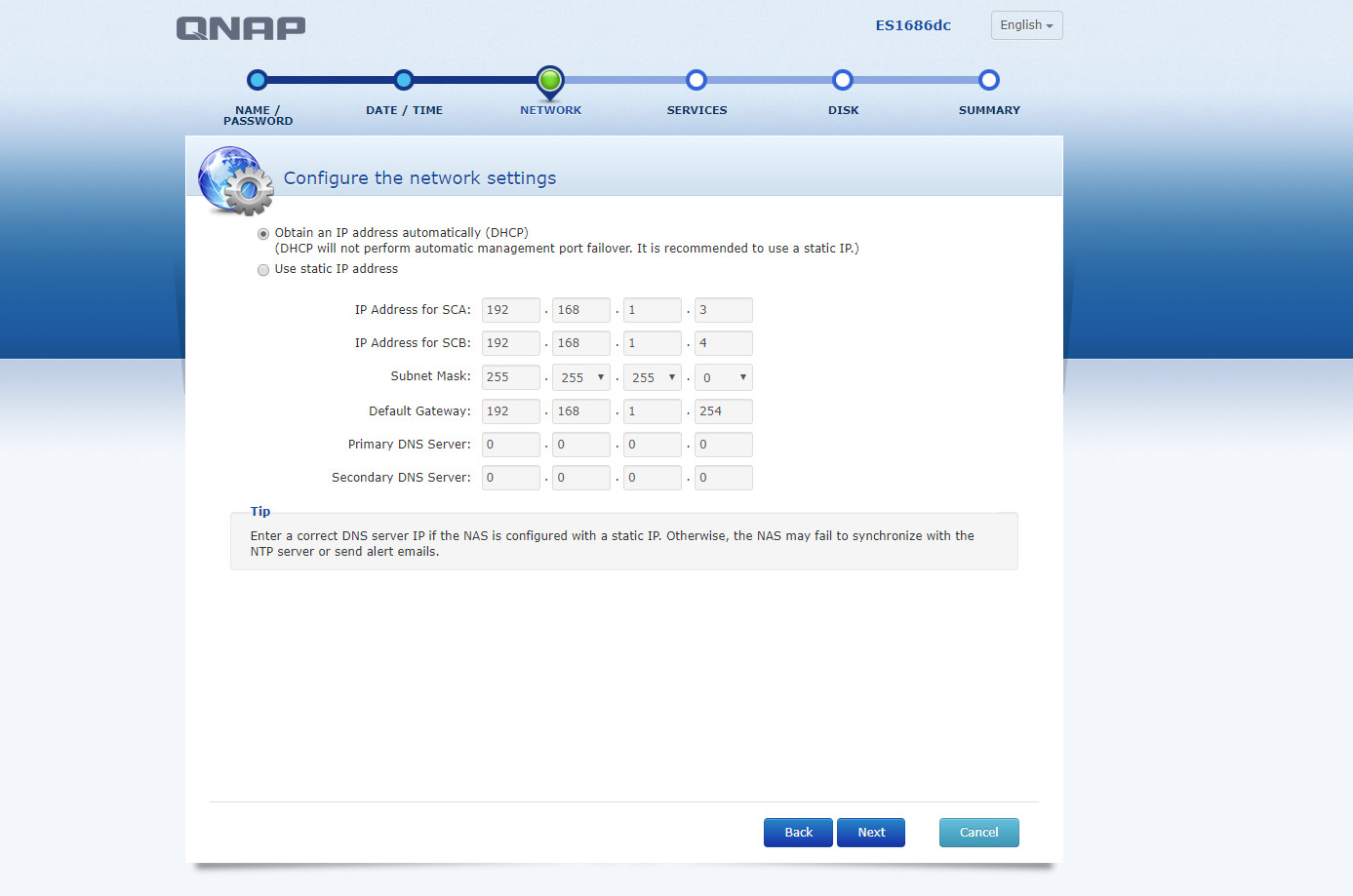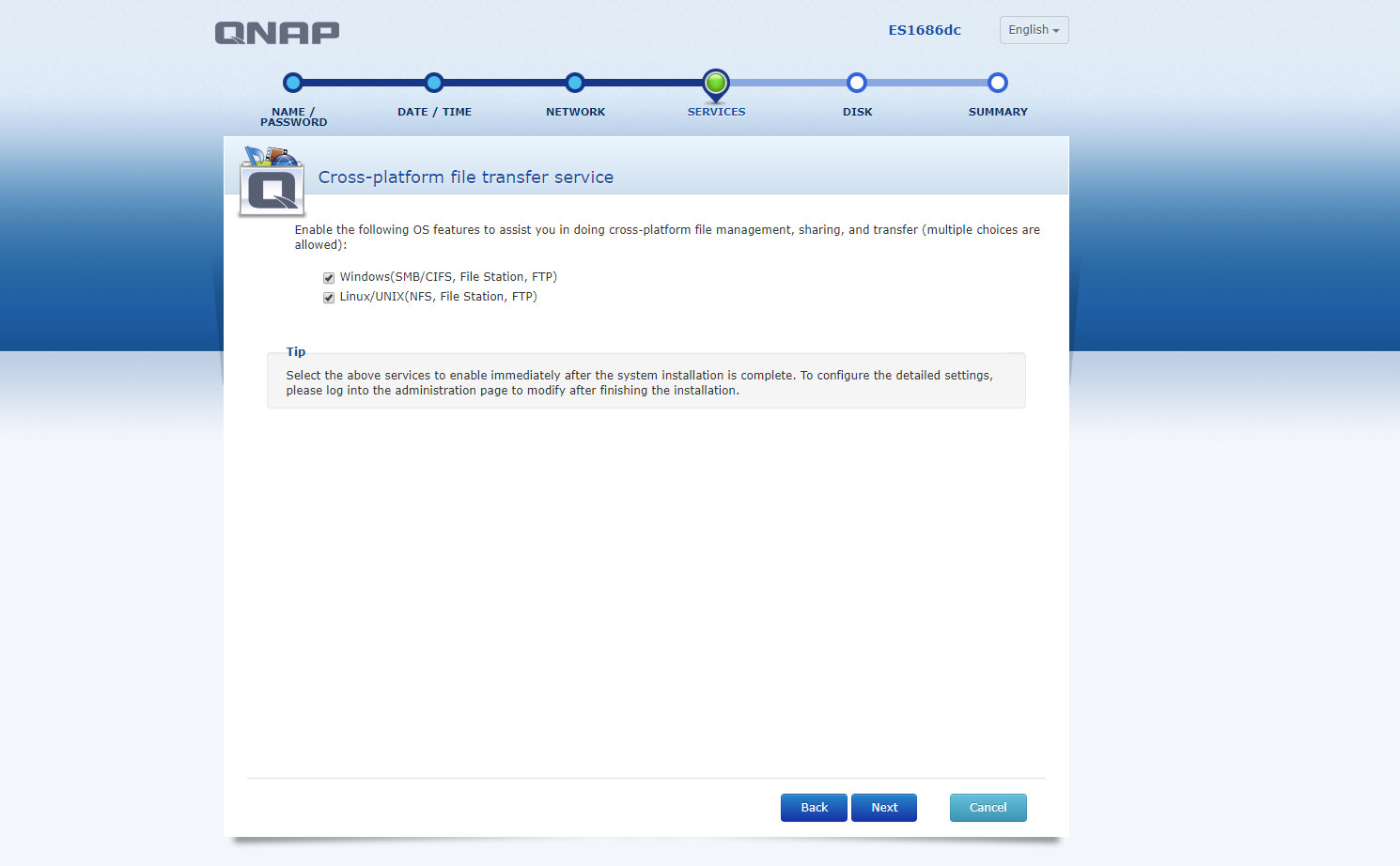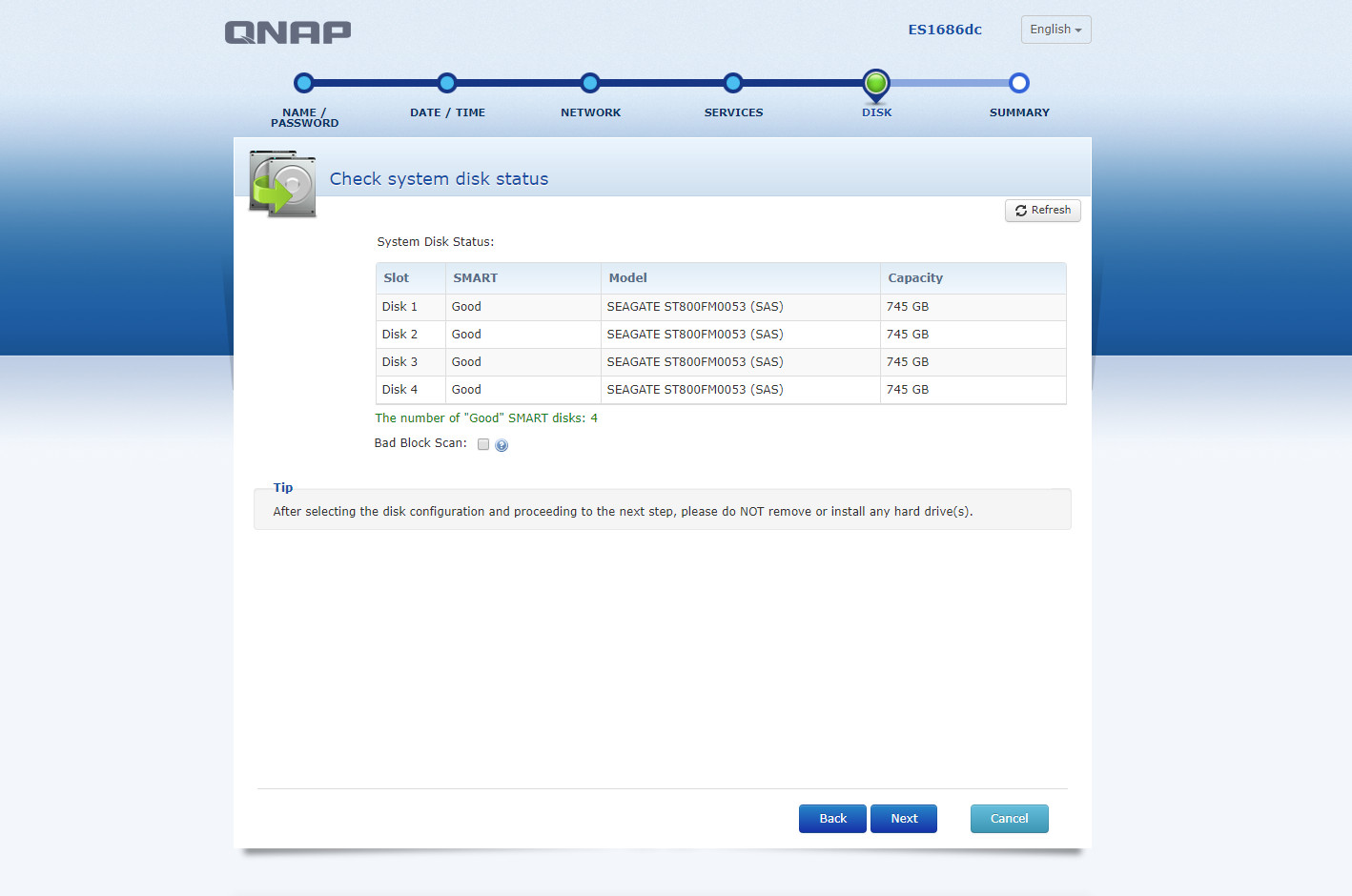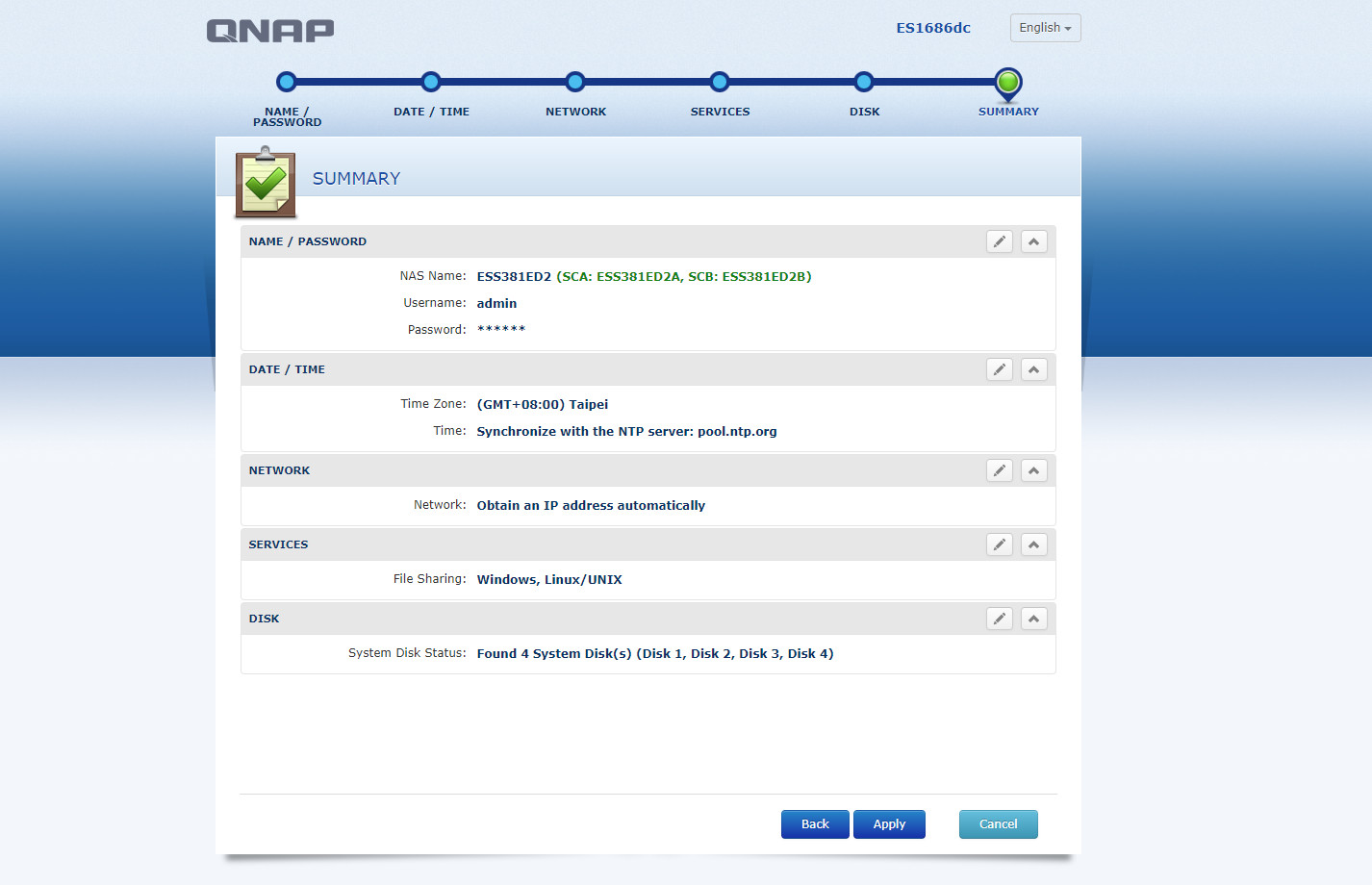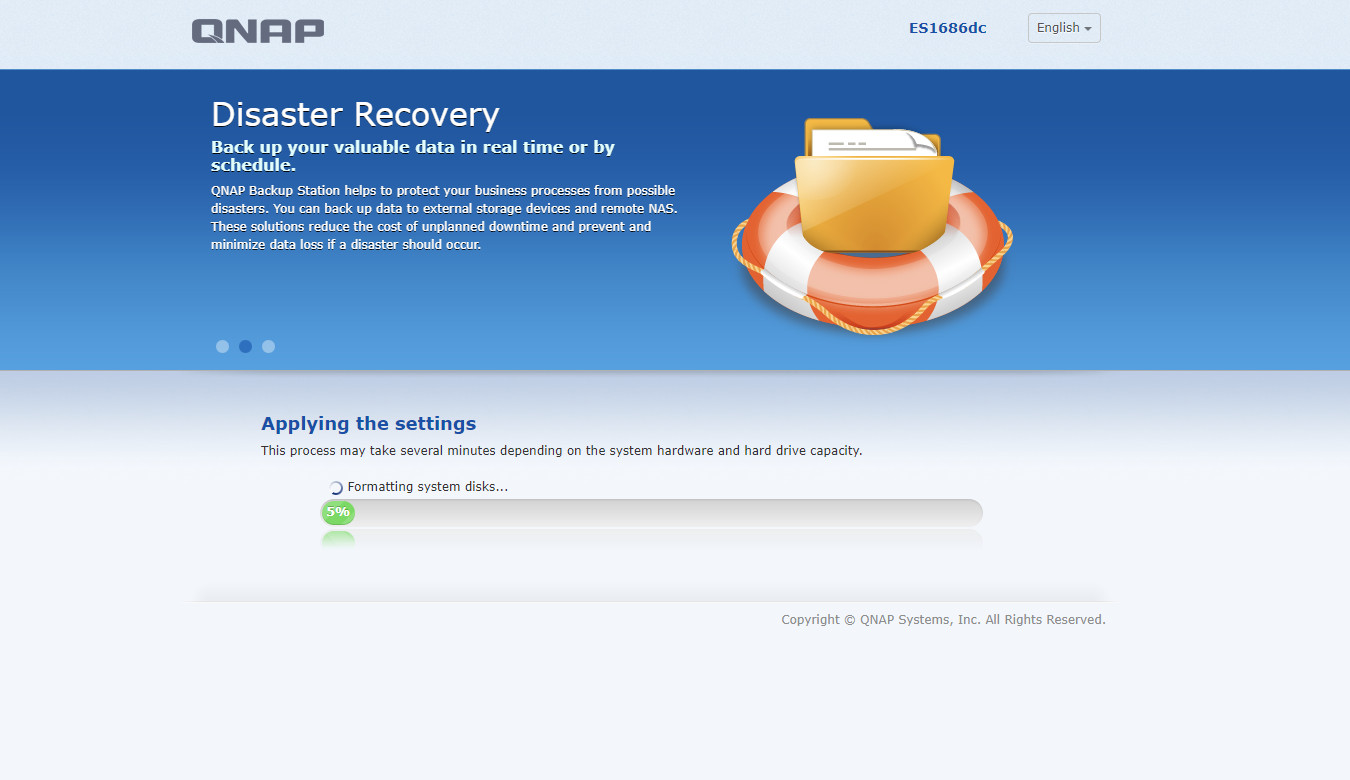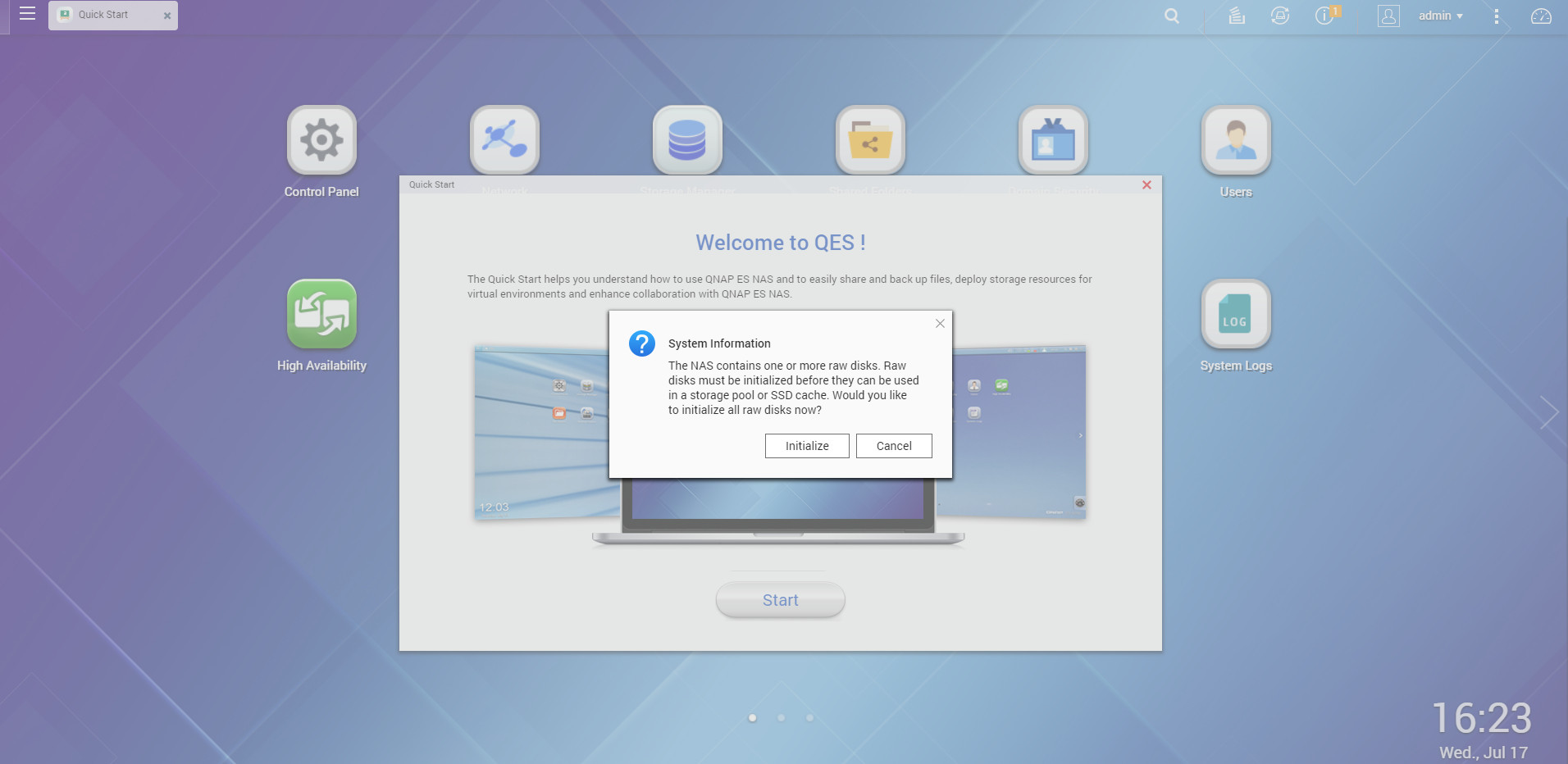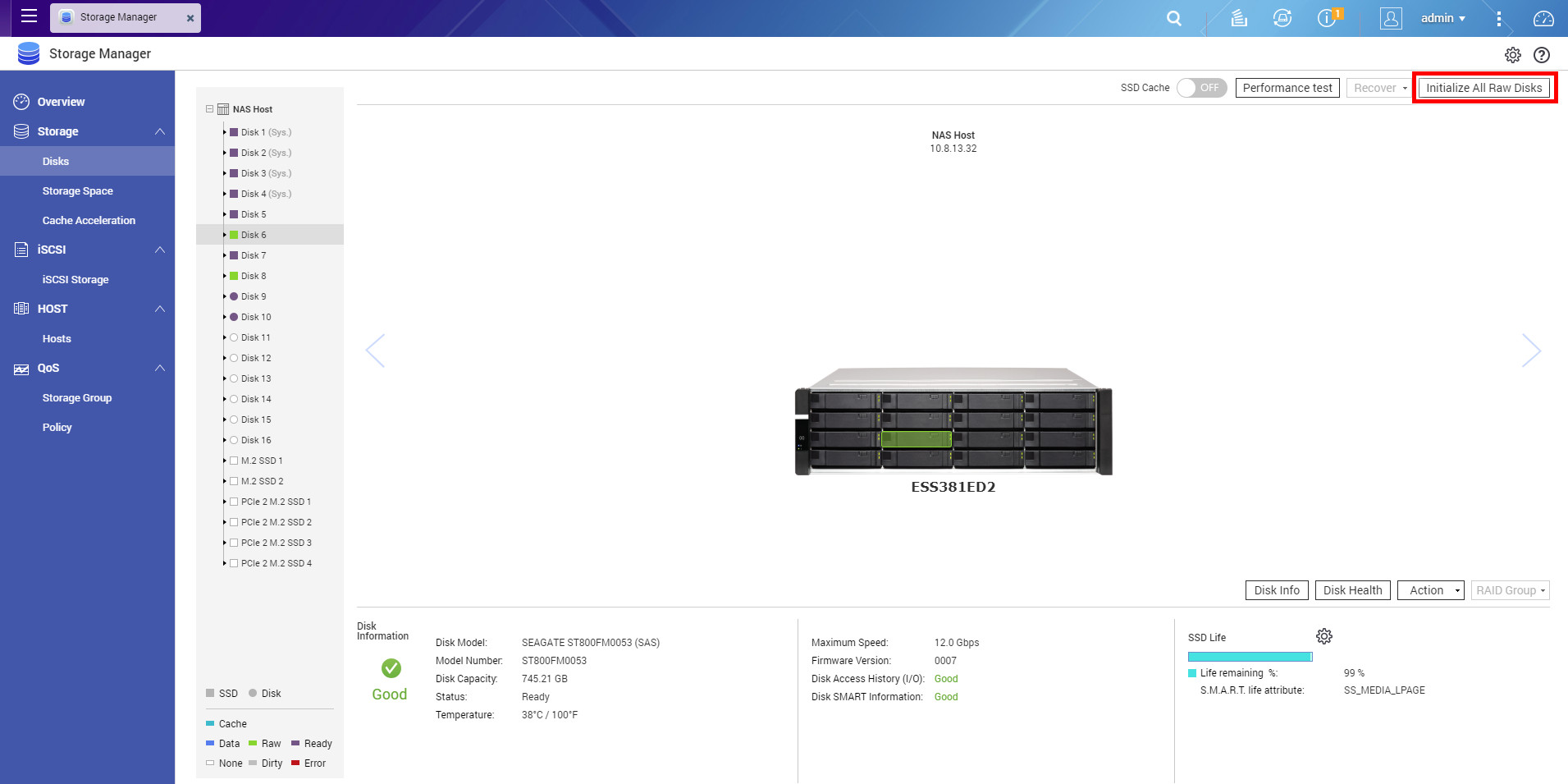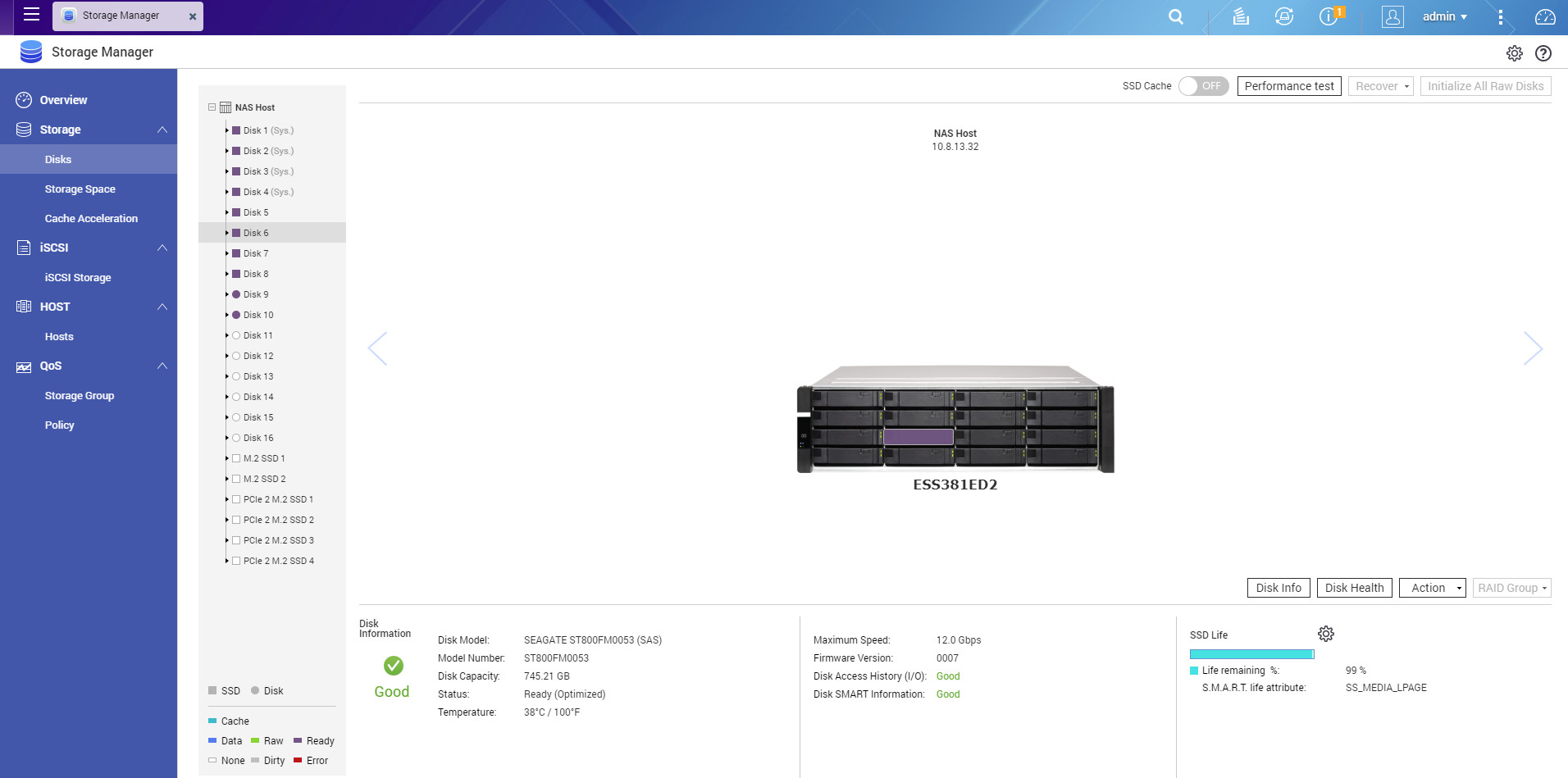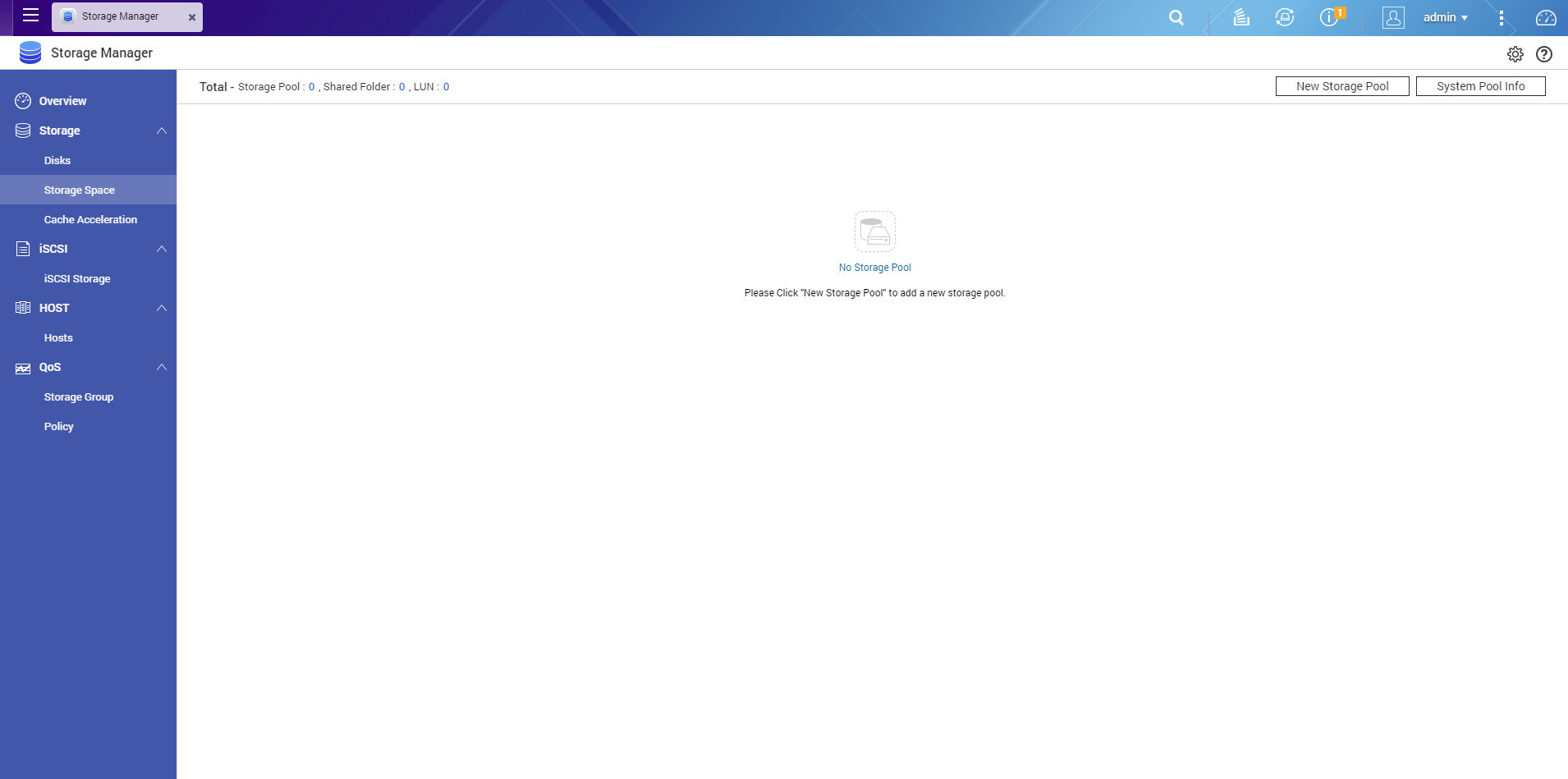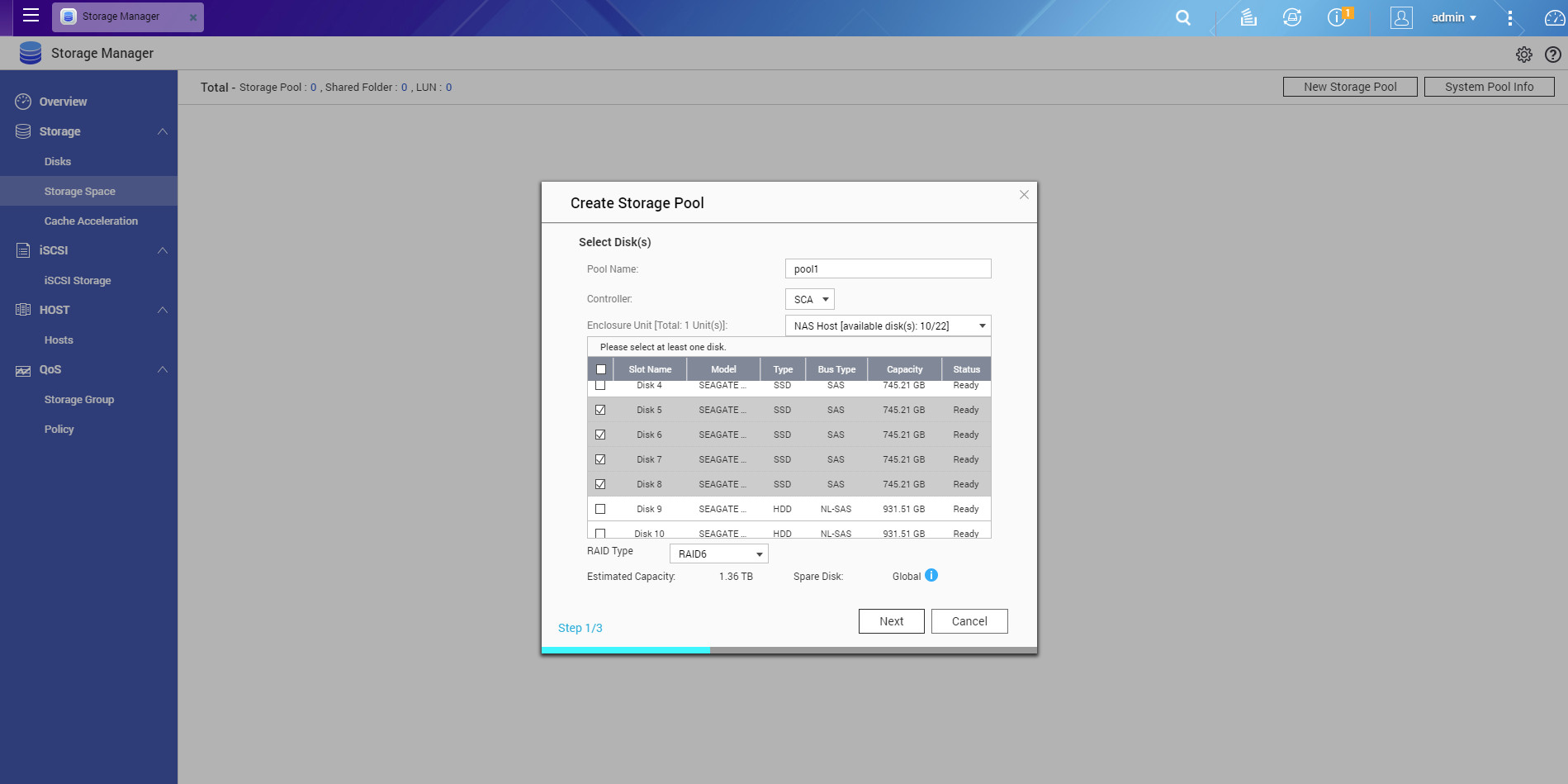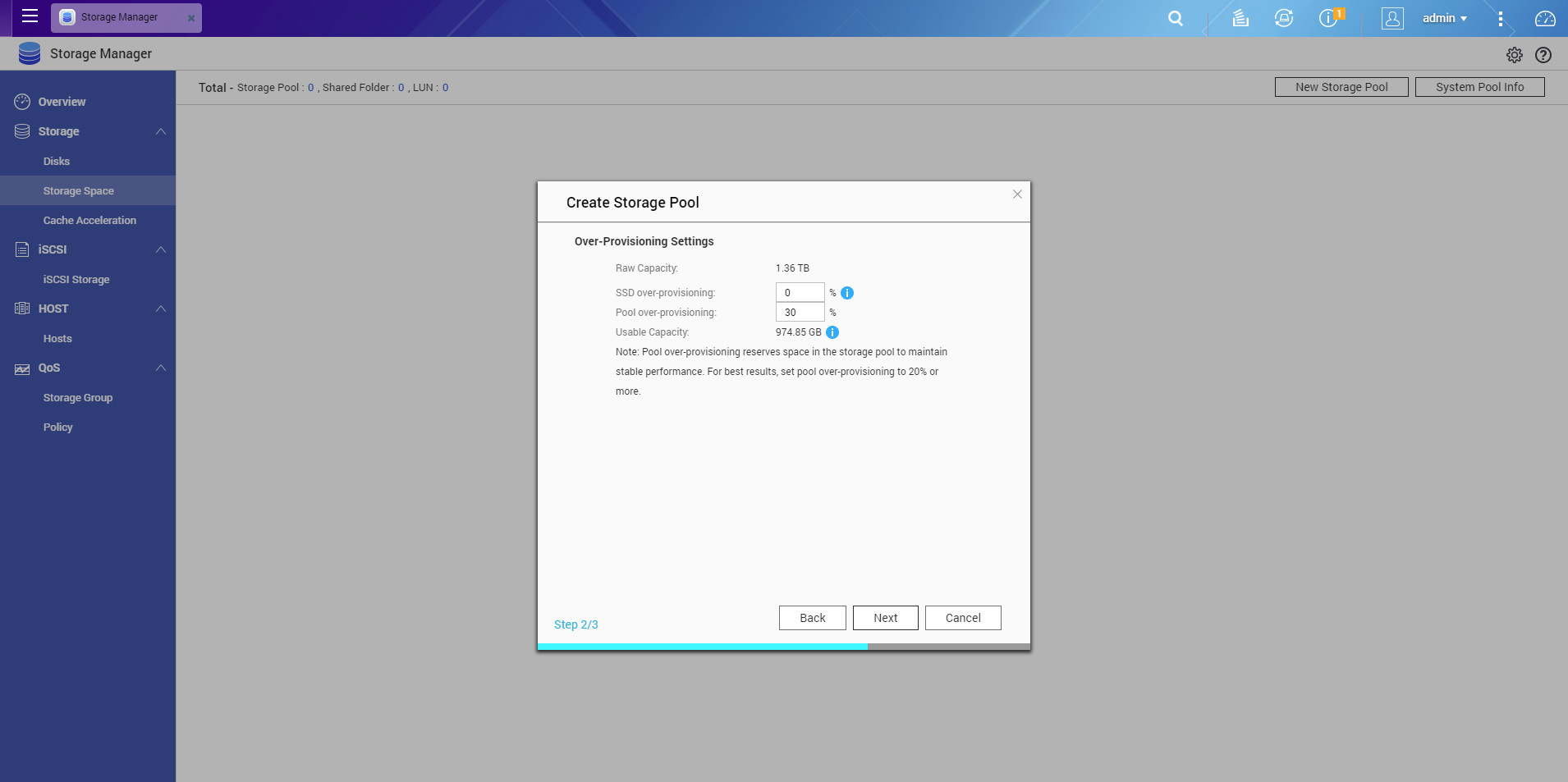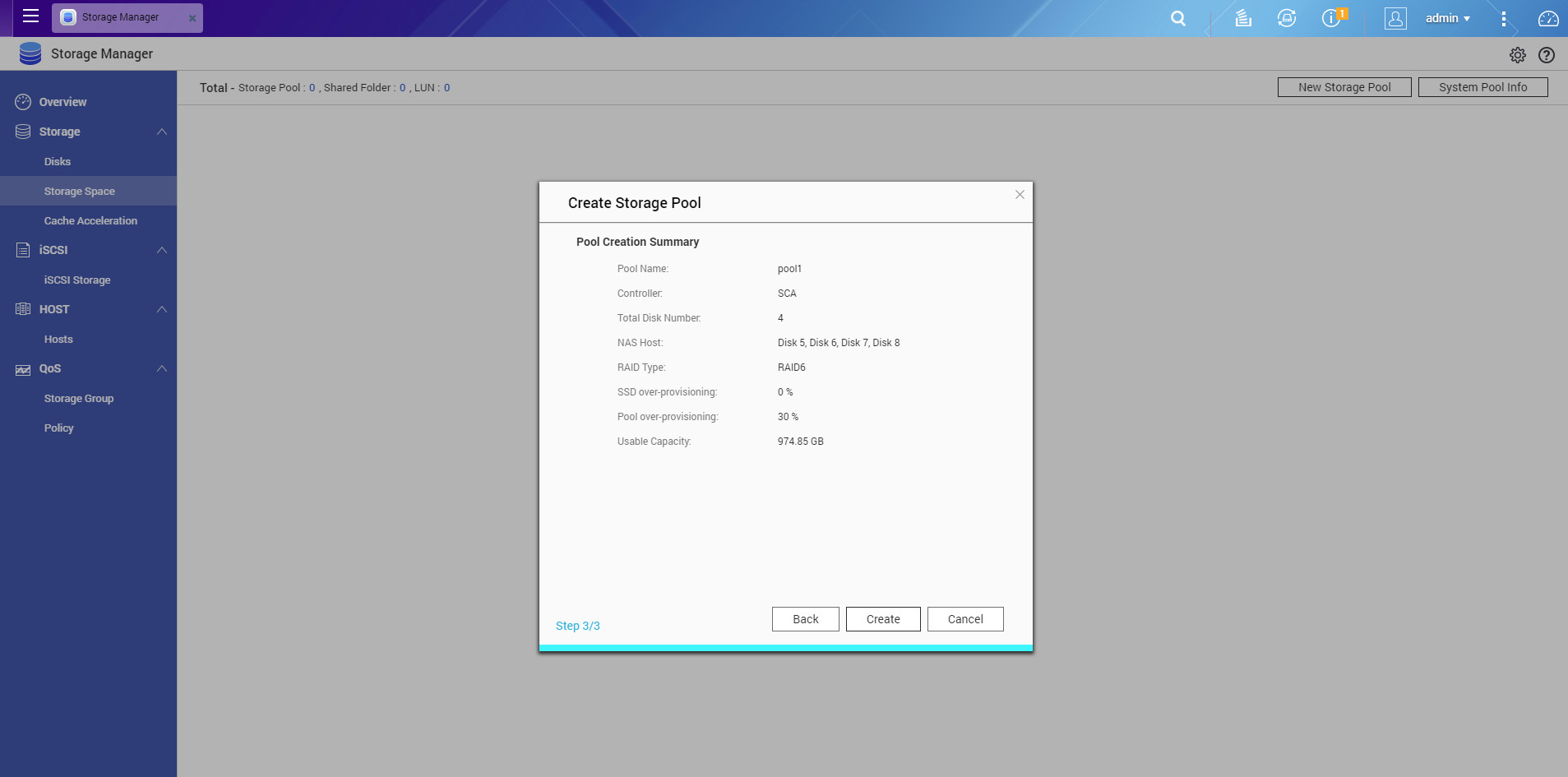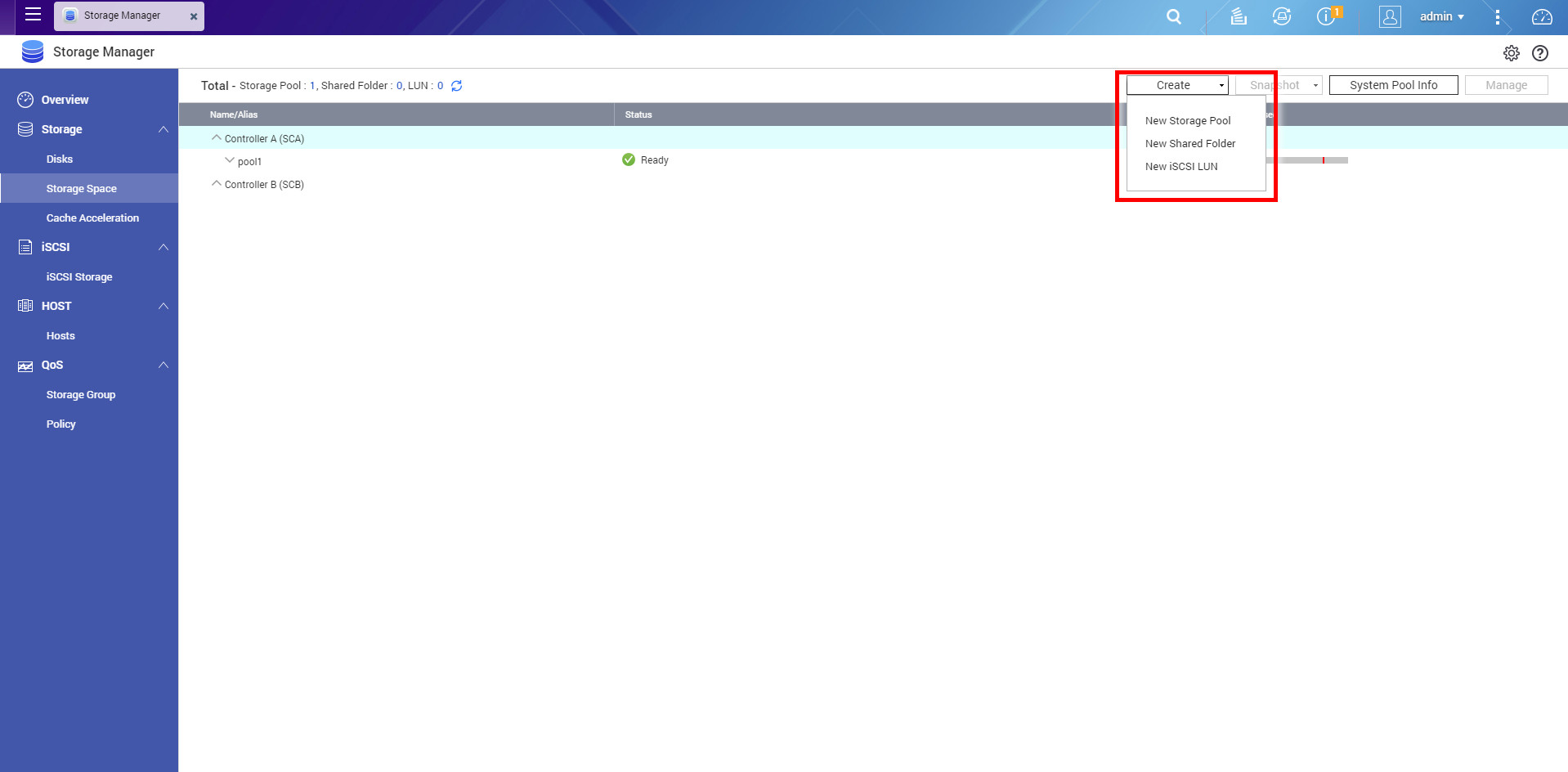Instalación de hardware
Antes de iniciar el proceso de instalación, debe considerar los siguientes aspectos:
- Planee y escoja las unidades adecuadas
- Un destornillador Phillips
- 2 conmutadores de red (para conmutación por error de red)
Instalación de unidades

INFORMACIÓN GENERAL
El NAS de la serie ES de QNAP es una solución de almacenamiento a nivel empresarial que trae controladores duales activos-activos (alta disponibilidad en una sola caja). Con el fin de suministrar la conmutación por error real en varios controladores, se necesitan unidades SAS de dos puertos* para el NAS de la serie ES. Tenga en cuenta que se deben instalar al menos 2 unidades SAS en una bandeja de discos #1 a #4 (como se indica más abajo) respectivamente para instalar el sistema operativo QES.
Lista completa de compatibilidad de unidades: HDD de 3,5", HDD de 2,5" y SSD.

Instalación de raíles
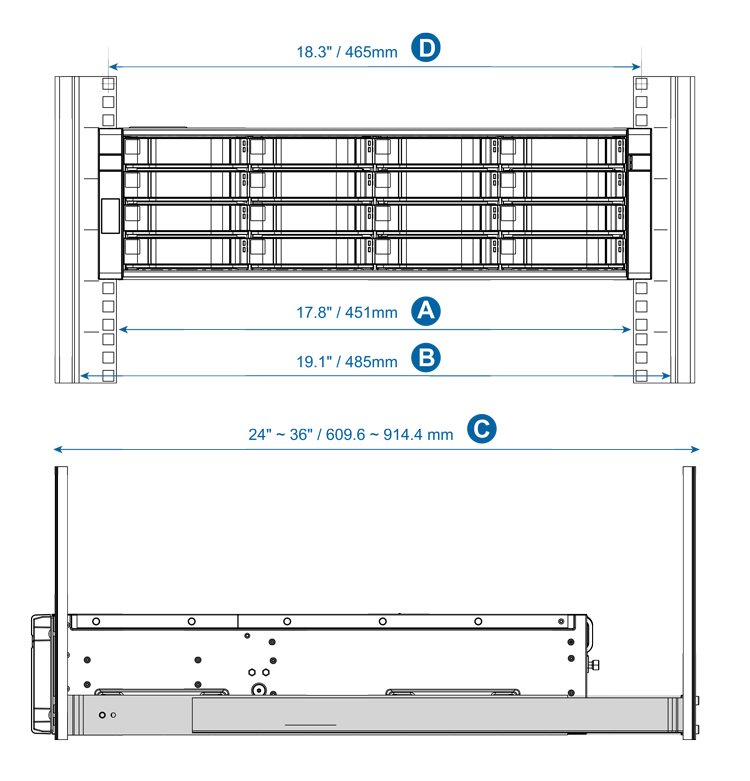
INFORMACIÓN GENERAL
Tanto el ES1640dc v2(NAS) como el EJ1600 v2 (Unidad de expansión) incluyen kits de raíles que cumplen con las normas de monturas en bastidores ANSI/EIA-RS-310-D. Antes de comprar los bastidores para servidores de estos modelos, asegúrese de que cumplan con los siguientes criterios:
- Ancho del poste de montaje: ≥ 451 mm
- Ancho del panel: ≥ 485 mm
- Profundidad del poste de montaje: 609,6 mm~914,4 mm
- La distancia entre los dos postes del bastidor es de 465 mm (medidas entre los centros de los orificios cuadrados del bastidor)
Nota: Los kits de bastidores para los dispositivos NAS de la serie ES son compatibles con los bastidores para servidores tanto de orificios redondos como cuadrados.
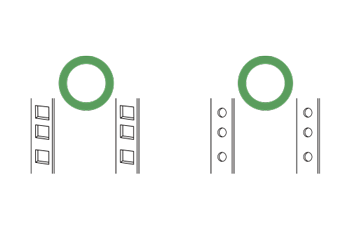
Cableado
INFORMACIÓN GENERAL
Para implementar un entorno completo de conmutación por error, excepto para su arquitectura de controladores duales activo-activo, cada controlador del NAS de la serie ES también suministra redundancia para los siguientes componentes:
- UNIDAD DE ALIMENTACIÓN ELÉCTRICA Cada controlador viene equipado con una PSU de 770 W para proporcionar tolerancia a los fallos.
- PUERTO DE ADMINISTRACIÓN* Cada controlador cuenta con un puerto 1GbE para la administración local/remota.
- PUERTO DE DATOS* Cada controlador cuenta con seis puertos 10GbE (4 SFP+ y 2 RJ45) para la transmisión de datos.
- Expansión SAS Al tener dos controladores, arquitectura de ciclo dual, el ES1640dc v2 y las cajas de expansión JBOD correspondientes, suministran canales duales (rutas duales) para tolerar fallos de un solo nodo. Incluso si un cable JBOD externo se desconecta debido a un daño externo del mini cable SAS, todavía puede funcionar normalmente. Esto es esencial para brindar mejor protección de datos entre máquinas y para escalabilidad de la capacidad.
*Se sugiere que los puertos Ethernet de cada controlador se conecten a un conmutador de red diferente para una implementación completa de conmutación por error.
Instalación de unidades de expansión
INFORMACIÓN GENERAL
Tanto el NAS de la serie ES como su unidad de expansión/JBOD (EJ1600 v2) admiten dos canales (rutas duales) para tolerar fallos de un solo nodo. En el caso de una desconexión de un JBOD, todo el sistema de almacenamiento todavía podría funcionar correctamente. Esto es esencial para entornos empresariales de misiones críticas, tales como aplicaciones de virtualización, vigilancia por vídeo y almacenamiento transmitido por TV.
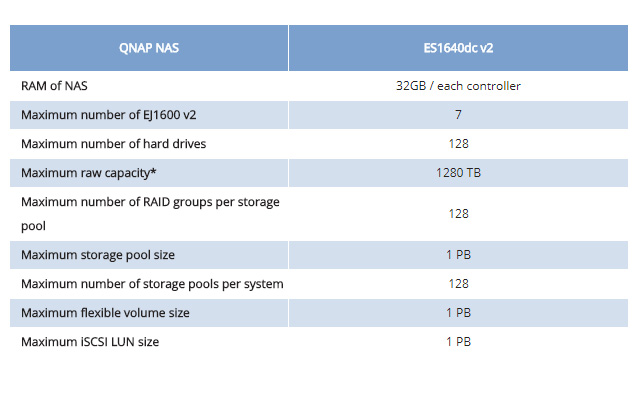
*La capacidad de almacenamiento sin usar máxima dependerá de la capacidad máxima de cada unidad. QNAP Enterprise Storage admite hasta 128 unidades en un conjunto del sistema de almacenamiento.
¿Todo listo? Vayamos al siguiente paso.
Configuración del sistema
La configuración de su NAS y la instalación del sistema operativo solamente necesitan algunos pasos sencillos
1. Descargue Qfinder Pro
Qfinder Pro es una utilidad que le ayuda a encontrar y tener acceso a su QNAP NAS de forma rápida en una red local. Simplemente instale Qfinder Pro en su equipo, ejecútela, haga doble clic en su NAS y luego será redireccionado a la pantalla de inicialización. Descargue la versión más reciente de Qfinder Pro para Windows, Mac o Linux aquí
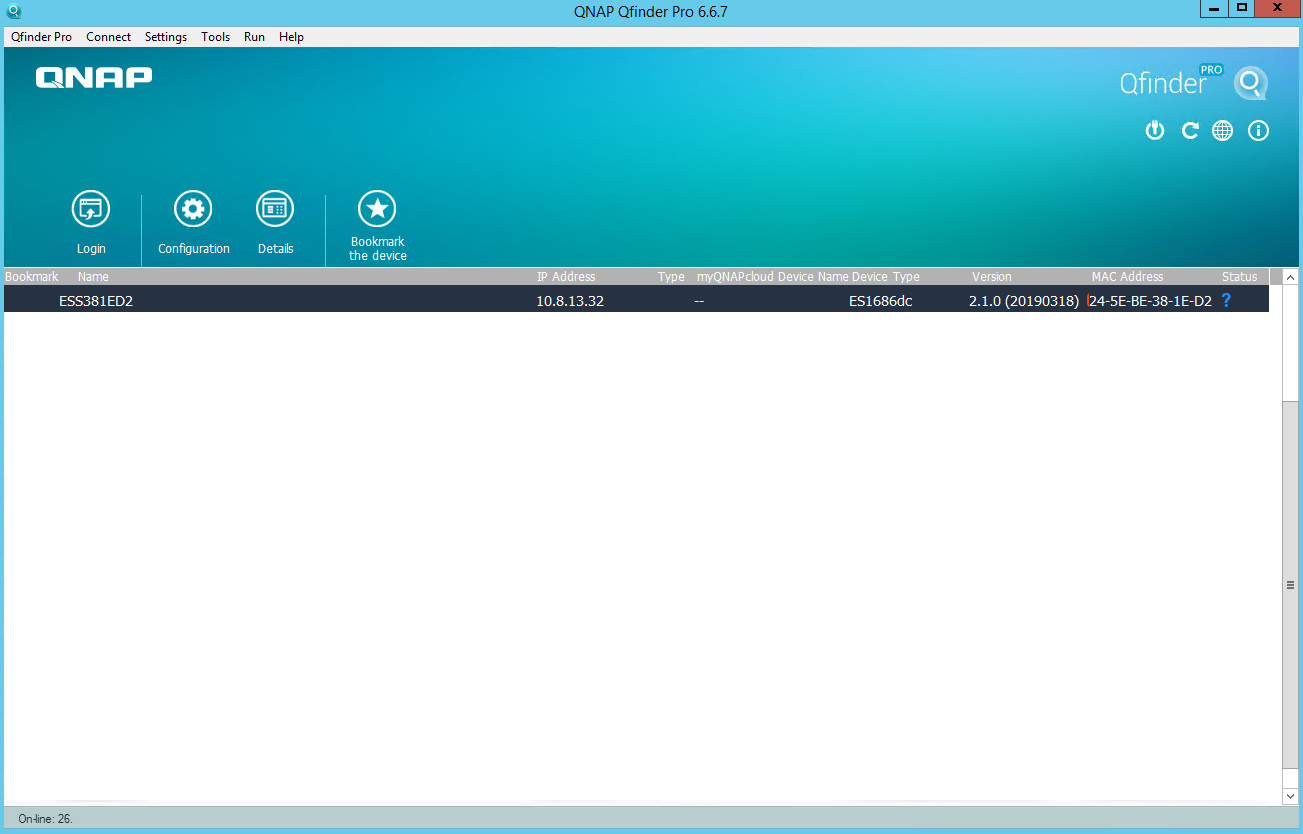
2. Inicialice su sistema NAS
3. Cree el primer conjunto de almacenamiento
4. Buscar actualizaciones
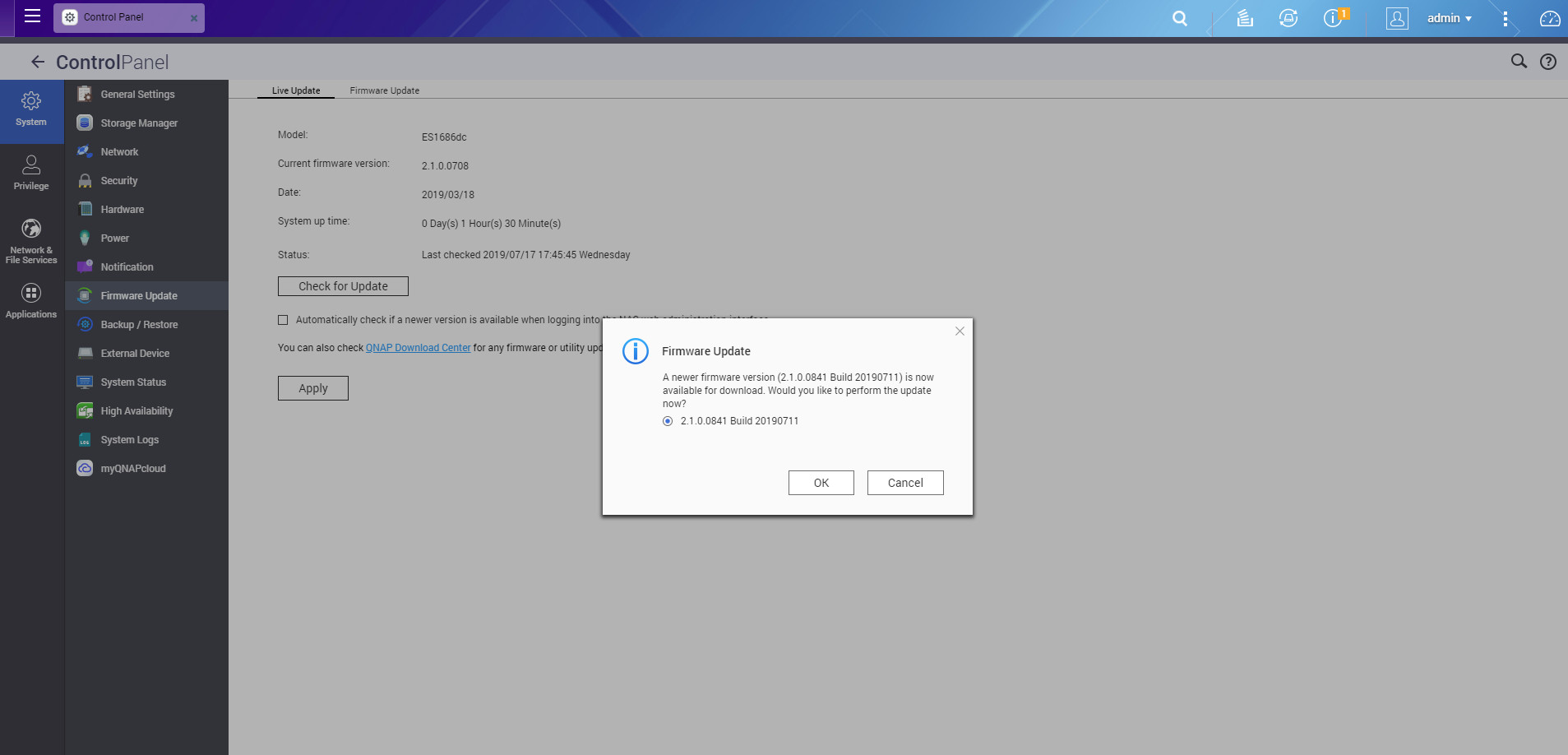
Después de que el sistema se haya configurado de forma apropiada, es importante mantener su sistema actualizado. Puede iniciar sesión en QES, ir a [Panel de control] > [Actualizar Firmware] y hacer clic en [Buscar actualización] para ver si hay actualizaciones de su sistema NAS. Además, si está habilitada la actualización en vivo, se informará al administrador del sistema cada vez que inicie sesión en el portal web de QES.
Nota: QES admite la actualización escalonada del firmware: un controlador del sistema continúa en servicio mientras el otro actualiza el firmware.
Recursos en línea
Manual de usuario
Haga clic aquí para ver el manual del usuario.
Notas de la aplicación
Haga clic aquí para ver las notas de la aplicación.